Comment télécharger Amazon Prime Video sur un disque dur externe sous Windows et Mac

Le téléchargement intégré d’Amazon Prime Video permet de regarder facilement du contenu hors ligne. Cependant, ces titres téléchargés sont soumis à certaines restrictions : ils sont verrouillés dans l’application, ont une date d’expiration et ne peuvent pas être copiés ou déplacés. Cela rend difficile la sauvegarde directe de vos films et émissions préférés sur un disque dur externe.
Sauvegarder les vidéos Prime téléchargées directement sur un lecteur externe est l’un des moyens les plus simples de préserver votre bibliothèque, libérant ainsi de l’espace sur votre ordinateur. De plus, une fois sur un lecteur, vous pouvez emporter votre collection partout avec vous. Dans cet article, nous vous montrerons étape par étape comment télécharger Amazon Prime Video sur un disque dur, ainsi que comment convertir les vidéos Prime en fichiers MP4 pour un stockage à long terme. Commençons.
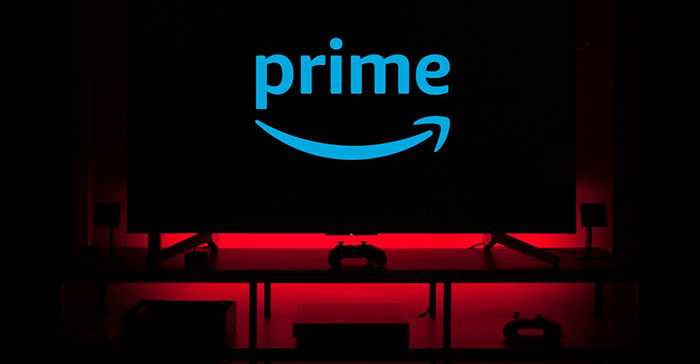
Télécharger Amazon Prime Video directement sur un disque dur externe
Avec un abonnement Amazon Prime Video, vous avez deux options de visionnage : streamer via le navigateur ou utiliser l’application Prime Video pour télécharger des films et des émissions pour un visionnage hors ligne. Ce que beaucoup d’utilisateurs ignorent peut-être, c’est que l’application offre une option pour définir l’emplacement de stockage des téléchargements. En redirigeant les téléchargements vers un disque dur externe, vous pouvez économiser l’espace local de votre ordinateur et conserver plus de téléchargements.
Cette fonctionnalité fonctionne à la fois sur Windows et Mac, mais avec certaines restrictions. Il est important de noter qu’Amazon conserve les vidéos dans un format chiffré (protégé par DRM). Ainsi, bien que vous puissiez enregistrer les fichiers sur un lecteur externe, ils ne pourront être lus que sur votre ordinateur et ne pourront pas être lus avec d’autres lecteurs multimédias. Pour cela, vous aurez besoin d’un outil de téléchargement séparé, dont nous discuterons plus tard. Voici comment activer les téléchargements directs vers un disque dur externe :
#1. Télécharger directement les vidéos Amazon Prime sur un disque dur externe sous Windows :
Pour ce faire, l’application Amazon Prime Video nécessite Windows 10 (17763.0) ou une version ultérieure. Après l’installation, l’application peut être déplacée vers le disque dur externe, et tous les nouveaux téléchargements y seront enregistrés par défaut. La seule chose à retenir est que le disque dur externe doit rester connecté pendant les téléchargements, et les paramètres seront réinitialisés lors de la déconnexion. Voici comment procéder :
Étape 1 : Installez et exécutez l’application Amazon Prime Video sur votre PC Windows et connectez-vous à votre compte.
Étape 2 : Connectez le disque dur externe au PC.
Étape 3 : Appuyez sur Windows + I pour ouvrir les Paramètres Windows et allez dans Applications & fonctionnalités.
Étape 4 : Sélectionnez Prime Video dans la liste, cliquez dessus et choisissez Déplacer.
Étape 5 : Sélectionnez le disque dur externe comme nouvel emplacement pour l’application.
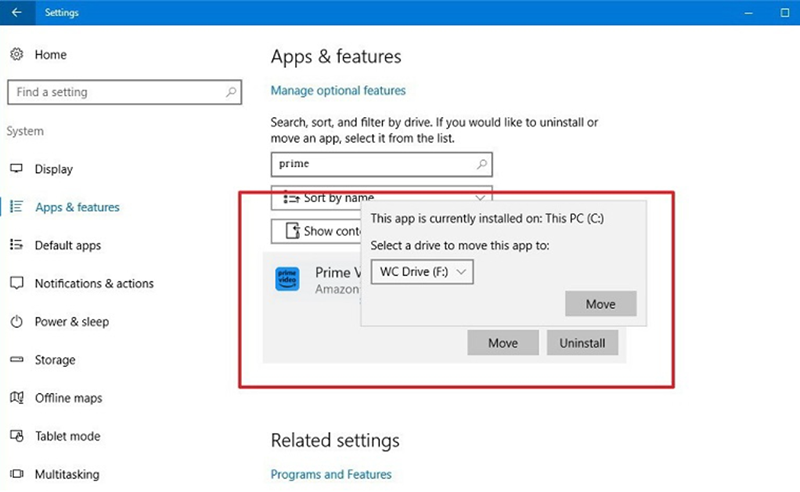
Étape 6 : Désormais, tous les nouveaux téléchargements seront enregistrés directement sur votre lecteur externe. Il suffit de trouver un film/une émission dans Prime Video, d’aller sur sa page de détails et de cliquer sur Télécharger.
Remarque : Les vidéos téléchargées précédemment ne seront pas transférées automatiquement et pourraient ne plus du tout être lisibles une fois l’application déplacée.
#2. Télécharger directement les vidéos Amazon Prime sur un disque dur externe sur Mac :
C’est légèrement différent sur macOS. D’abord, le lecteur externe doit être formaté correctement (au format APFS). Il doit également apparaître dans le Finder, ce que vous pouvez vérifier en activant “Disques externes” dans les Préférences du Finder. Voici comment procéder :
Étape 1 : Appuyez sur Commande + Espace pour ouvrir Spotlight, recherchez Utility de disque et ouvrez-la.
Étape 2 : Connectez votre disque dur externe. Il devrait apparaître dans la barre latérale de l’Utility de disque.
Étape 3 : Faites un clic droit sur le lecteur, cliquez sur Effacer, puis choisissez APFS dans le menu déroulant Format. Cliquez sur Effacer pour confirmer.
Étape 4 : (Si vous avez déjà installé l’application Prime Video auparavant) : ouvrez Finder > Applications, trouvez Prime Video et faites-la glisser dans votre lecteur externe dans la barre latérale.
Étape 5 : (Si vous ne l’avez pas encore installée) : téléchargez-la d’abord directement depuis Amazon, puis faites glisser le fichier d’installation vers le lecteur externe.
Étape 6 : Ouvrez Prime Video à partir du lecteur externe et téléchargez des films/émissions comme d’habitude. Ils seront enregistrés directement sur le lecteur.
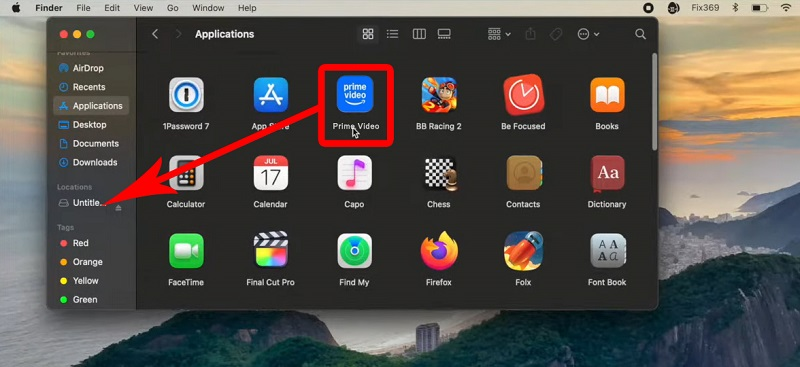
Vous pouvez utiliser les méthodes ci-dessus pour définir l’emplacement de téléchargement par défaut dans l’application Prime Video et lui faire enregistrer les vidéos directement sur un disque dur externe. Veuillez noter qu’en raison des limitations DRM, vous ne pouvez toujours lire les fichiers téléchargés que dans l’application Amazon.
Télécharger Amazon Prime Video en tant que fichier MP4 et le transférer vers un disque dur
Comme nous l’avons discuté dans la partie 2 de cet article, déplacer l’emplacement de téléchargement dans l’application Prime Video vous permettra techniquement de déplacer les fichiers vers un disque dur externe. Cependant, il y a un gros inconvénient : les fichiers sont toujours verrouillés dans l’écosystème d’Amazon. Ils sont chiffrés, ils ne peuvent être ouverts qu’avec l’application Prime Video, et peut-être le plus frustrant, ils ont également une date d’expiration. Ils peuvent rester librement sur votre disque dur aussi longtemps que vous le souhaitez, mais vous ne les possédez pas techniquement.
Si vous voulez une vraie flexibilité, comme la possibilité de copier, déplacer et lire vos vidéos Prime partout, vous devrez adopter une approche différente. Pour une telle flexibilité, nous vous recommandons d’utiliser iDownerGo Amazon Video Downloader. iDownerGo Amazon Downloader fonctionne en convertissant les films et émissions TV d’Amazon Prime en fichiers universaux MP4 ou MKV. Ces formats fonctionnent sur tous les appareils, ordinateurs portables, tablettes, télés, lecteurs portables, etc., et ne disparaîtront pas si les licences prennent fin ou si votre abonnement expire. Une fois enregistrés sur un lecteur local, vous pouvez facilement les transférer vers un disque dur externe et créer votre propre bibliothèque privée durable. Aucune restriction, aucun minuteur, juste votre contenu Prime préféré, prêt à être regardé quand et où vous le souhaitez.
- Télécharge les vidéos Amazon Prime en MP4/MKV
- Prend en charge les films Prime, les séries TV, les locations et les titres achetés
- Choisissez de télécharger en qualité allant jusqu’à 1080p ou 4K
- Préserve les multiples pistes audio et sous-titres
- Téléchargement par lot pour télécharger des saisons entières
Comment télécharger Amazon Prime Video avec iDownerGo Amazon Video Downloader :
Étape 1 Lancez iDownerGo et allez dans Vidéo Premium.

Connectez-vous maintenant à votre compte Amazon Prime Video.

Étape 2 Tapez le nom dans la barre de recherche et cliquez pour ouvrir sa page de détails.

Étape 3 Sélectionnez la qualité vidéo souhaitée, la langue audio et les options de sous-titres.

Étape 4 Cliquez sur le bouton Télécharger pour enregistrer la vidéo Amazon Prime Video sur votre ordinateur en tant que fichier MP4 ou MKV.

Maintenant que vous avez téléchargé vos vidéos Amazon Prime en toute sécurité en fichiers MP4 à l’aide d’iDownerGo Amazon Video Downloader, l’étape suivante consiste à les transférer vers un disque dur externe. Cela vous aidera à libérer de l’espace de stockage local sur votre PC Windows ou Mac, et à conserver les vidéos téléchargées dans un endroit portable. Voici comment vous pouvez transférer les vidéos Amazon Prime téléchargées vers un disque dur externe :
#1. Transférer les vidéos Amazon téléchargées de Windows vers un disque dur externe
Étape 1. Connectez votre disque dur externe au PC Windows.
Étape 2. Ouvrez l’Explorateur de fichiers et trouvez le dossier qui contient vos vidéos Prime téléchargées.
Étape 3. Sélectionnez les vidéos que vous souhaitez transférer, faites un clic droit et cliquez sur Copier.
Étape 4. Accédez à Ce PC sur votre ordinateur et ouvrez votre disque dur externe.
Étape 5. Faites un clic droit et sélectionnez Coller.
#2. Transférer les vidéos Amazon téléchargées de Mac vers un disque dur externe
Étape 1. Connectez votre disque dur externe à l’ordinateur Mac.
Étape 2. Ouvrez Finder et accédez au dossier qui contient vos vidéos Prime téléchargées.
Étape 3. Sélectionnez les fichiers vidéo que vous souhaitez transférer et faites-les glisser vers votre disque dur externe dans la barre latérale du Finder.
Étape 4. Attendez que la copie se termine, puis éjectez en toute sécurité le disque dur externe.
Conclusion
La méthode pour télécharger les vidéos Prime sur un disque dur est un excellent moyen de les sauvegarder, de les déplacer et de libérer de l’espace de stockage sur votre ordinateur. L’application Amazon Prime Video offre une option pour changer l’emplacement de téléchargement, mais les fichiers sont toujours chiffrés et restreints à l’application et ont des limites de temps sévères.
C’est là que les outils tiers comme iDownerGo Amazon Prime Video Downloader deviennent utiles. Avec cet outil, vous pouvez télécharger les titres Amazon Prime Video en fichiers MP4 ou MKV, supprimer le chiffrement et les restrictions, et les stocker définitivement. Vous pouvez également les organiser comme vous le souhaitez et les déplacer vers un disque dur externe en quelques étapes simples. Le processus entier est rapide et flexible pour les ordinateurs Windows et Mac, et vous obtenez un contrôle total sur votre propre collection de médias. En bref, si vous voulez conserver vos films et émissions TV Prime préférés pour toujours et les regarder sur n’importe quel appareil, les télécharger en MP4 et les copier sur un disque dur externe est le moyen le plus simple et le plus fiable de le faire.
- Les 6 meilleurs logiciels pour télécharger facilement des vidéos Fansly
- [Mise à jour 2025] 6 sites de téléchargement d’anime recommandés
- GYAO est-il fermé ? Sites de films alternatifs gratuits recommandés pour GYAO !
- Liste de mèmes félins populaires sur les réseaux sociaux ! Comment les trouver et les télécharger !
- Comment télécharger gratuitement des vidéos FansOne (Mise à jour 2025)



